วิธีลบข้อมูล Alexa ของคุณ
Alexaของ Amazon เก็บบันทึกสิ่งที่คุณพูดกับเธอ ทุกคนรู้เรื่องนี้ และที่จริงแล้ว ตกลงยอมรับเมื่อคุณยอมรับข้อกำหนดในการให้บริการ Echo ใช้ การบันทึกเพื่อช่วยให้จดจำรูปแบบคำพูดของคุณได้ดีขึ้น
Amazonอ้างว่าจะไม่ใช้ข้อมูลเพื่อวัตถุประสงค์ทางการตลาด แต่ผู้ใช้จำนวนมากยังสงสัย โดยเฉพาะอย่างยิ่งหลังจาก ความล้มเหลวของข้อมูล Facebookเมื่อปีที่แล้ว
ข่าวดีก็คือคุณไม่จำเป็นต้องทิ้งAlexa ของคุณ ในนามของความเป็นส่วนตัว คุณสามารถลบข้อมูลAlexa ของคุณ ได้
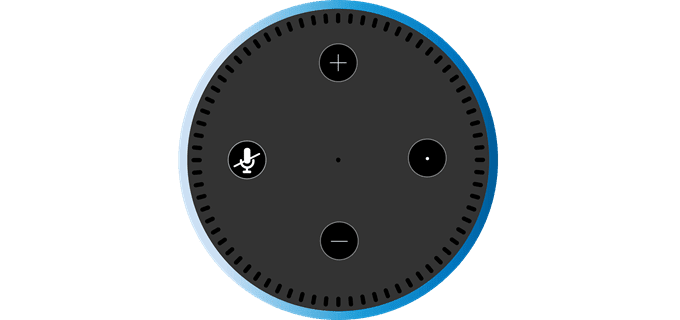
วิธีลบประวัติเสียงสะท้อนของคุณ
คุณสามารถเข้าไปใน แอป Alexaและดูคำขอก่อนหน้าของฮาร์ดแวร์ได้ แต่อาจเป็นเรื่องยากที่จะรู้ว่ามีอะไรอีกที่ได้ยินและบันทึกไว้
Echoเปิดอยู่เสมอ และสิ่งนี้ได้รับการพิสูจน์แล้วมากกว่าหนึ่งครั้งเมื่อผู้พิพากษาเรียกร้องให้Amazonพลิก บันทึก Echoเพื่อช่วยในการดำเนินการทางอาญา หากไม่มีสิ่งใด นั่นทำให้ชัดเจนว่าEchoได้ยินมากกว่าที่คุณคิด
มีตัวเลือกในการหยุดEcho จากการฟังตลอดเวลา แต่ตัวเลือกเหล่านี้จำเป็นต้องถอดปลั๊กอุปกรณ์หรือซื้ออุปกรณ์เสริมต่อพ่วง ในระหว่างนี้ หากคุณต้องการล้างประวัติ ให้ทำดังนี้

1. เปิด แอป Amazon Alexaบนโทรศัพท์ของคุณ
2. กดปุ่มเมนู(Menu )ที่มุมบนซ้ายแล้วไปที่การตั้งค่า(Settings)
3. จากการตั้งค่า เลือกบัญชี Alexa(Alexa Account )แล้วเลือกประวัติ(History)
4. เลือกการบันทึกที่คุณต้องการลบ
หากคุณรู้สึกว่าความน่ากลัวกำลังคืบคลานเข้ามา คุณพูดถูก การลบทุกอย่าง คุณต้องแตะอีกมากที่ต้องทำ อย่างไรก็ตาม มีวิธีลบทุกอย่างในคราวเดียว

1. ไปที่หน้าอุปกรณ์ Amazon(Amazon Device page) ของคุณ จากเว็บไซต์ของ Amazon
2. เลือกอุปกรณ์(Devices )จากแถบนำทาง
3. กดปุ่มเมนูทางด้านซ้ายของอุปกรณ์ที่คุณต้องการเลือก
4. กดลบการบันทึก(Delete Voice Recordings)เสียง การดำเนินการนี้จะล้างการบันทึกทั้งหมดบนอุปกรณ์นั้น จำไว้ว่า(Remember)นี่เป็นการตัดสินใจถาวร คุณไม่สามารถยกเลิกการลบได้หากคุณเปลี่ยนใจในภายหลัง
การลบข้อมูลนี้จะล้างข้อมูลออกจากอุปกรณ์ของคุณ แต่ไม่มีทางรู้ว่าAmazonเก็บบันทึกบนเซิร์ฟเวอร์ของตนหรือไม่ หากคุณกังวลเกี่ยวกับความเป็นส่วนตัวและต้องการดำเนินการทุกวิถีทางเพื่อปกป้องข้อมูลของคุณ การลบ การบันทึกของ Amazonเป็นการเริ่มต้นที่ดี
อีกขั้นตอนหนึ่งที่คุณสามารถทำได้ในหน้าเดียวกันคือคลิกที่Alexa Privacy( Alexa Privacy)

ไปข้างหน้าและคลิกที่ตรวจสอบประวัติเสียง(Review Voice History)แล้วเลือกประวัติ(History) ทั้งหมด จากเมนูแบบเลื่อนลง ตอนนี้คุณจะเห็นประวัติคำสั่งทั้งหมดจากอุปกรณ์ทั้งหมดของคุณที่นี่ คลิก(Click) ลบการบันทึกทั้งหมดสำหรับประวัติทั้งหมด(Delete All Recordings for All History)เพื่อลบประวัติเสียงทั้งหมดของคุณ

คุณยังสามารถลบกิจกรรมส่วนตัวที่ Google รวบรวม(delete personal activity collected by Google)และลบประวัติการดูของคุณบน Netflixได้
หากคุณต้องการจำกัดข้อมูลส่วนบุคคลที่อุปกรณ์รวบรวมเกี่ยวกับตัวคุณ ให้ใส่ใจกับแอปของคุณ แอพสมาร์ทโฟนควรรวบรวมข้อมูลที่จำเป็นต่อการทำงานเท่านั้นและไม่มีอะไรเพิ่มเติม
หากคุณรู้สึกว่าแอปใดแอปหนึ่งของคุณกำลังรวบรวมมากกว่าที่จำเป็น ให้ค้นหาทางเลือกอื่นหรือจำกัดข้อมูลที่ใช้
Related posts
วิธีการตั้งค่า Amazon Alexa
รีวิวหนังสือ - คู่มือ How-To Geek สำหรับ Windows 8
การติดตั้ง GIMP Plugins: How-To Guide
วิธีดาวน์โหลดตัวติดตั้ง Google Chrome ออฟไลน์ (สแตนด์อโลน)
ปิดการควบคุมบัญชีผู้ใช้ (UAC) สำหรับแอปพลิเคชันเฉพาะ
วิธีดาวน์โหลดวิดีโอจากเว็บไซต์ใด ๆ
การใช้เว็บอินเตอร์เฟสการส่ง
วิธีการแปลงไดนามิกดิสก์เป็นดิสก์พื้นฐาน
วิธีสร้างแล็ปท็อปของคุณเอง
วิธีการใช้รหัสผ่านป้องกัน PDF เพื่อให้ปลอดภัย
วิธีดูหน้าแคชและไฟล์จากเบราว์เซอร์ของคุณ
วิธีใช้เครือข่ายส่วนตัวของ Firefox เพื่อปกป้องตัวเองทางออนไลน์
วิธีการบินโดรนสำหรับผู้เริ่มต้นทั้งหมด
วิธีเพิ่มเพลงลงใน Google สไลด์
วิธีเปิดไฟล์ JAR บน Windows
วิธีถ่ายภาพหน้าจอบน Nintendo Switch
6 การตั้งค่ากล้องที่ดีที่สุดสำหรับภาพถ่ายดวงจันทร์
วิธีเปิดใช้งานการพิสูจน์ตัวตน Steam Guard
วิธีลบโฟลเดอร์ Windows.old ใน Windows 7/8/10
วิธีการทดสอบความเครียดของ CPU
